Como executar programas do Windows em um Mac com o Wine

Wine é um programa de software livre para executar o software Windows em sistemas operacionais que não sejam Windows. Embora seja usado com mais frequência no Linux, o Wine também pode executar o software do Windows diretamente em um Mac, sem exigir uma licença do Windows ou a necessidade do Windows em segundo plano.
Essa não é necessariamente a melhor opção se você deseja executar o Windows. software em um Mac. O vinho não é perfeito, e nem todo aplicativo é executado idealmente. Alguns aplicativos falharão ou não serão executados. As máquinas virtuais e o Boot Camp são opções mais sólidas, mas adicionam mais sobrecarga e exigem uma instalação do Windows. Para aplicativos que funcionam, no entanto, o Wine pode ser extremamente útil
Como baixar vinho em um Mac
RELACIONADOS: 5 maneiras de executar o software Windows em um Mac
Há várias maneiras de obter Vinho em um Mac. O site oficial do projeto no WineHQ agora fornece versões oficiais do Wine para Mac OS X. No entanto, essas não são necessariamente a melhor opção. Esses binários do Wine permitem que você execute o software do Windows, mas não fornece ferramentas gráficas úteis para instalar e configurar aplicativos comuns, então eles são melhores para usuários avançados já familiarizados com o Wine.
Em vez disso, você deve considerar um dos projetos de terceiros que levam o código fonte do Wine e constroem uma interface mais conveniente sobre ele, um que ajuda você a instalar e configurar rapidamente aplicativos comuns. Eles frequentemente realizam ajustes que você teria que executar manualmente se estivesse usando o software barebone Wine. Eles também incluem seu próprio software Wine, então você só precisa baixar uma coisa.
Ferramentas de terceiros incluem WineBottler, PlayOnMac e Wineskin. Há também o Porting Kit gratuito, que facilita a instalação de jogos clássicos, e o comercial CrossOver Mac, que é o único aplicativo que você tem que pagar. Nós estaremos usando o WineBottler para este tutorial, já que parece ser a opção mais popular entre os usuários de Mac. Ele pode criar pacotes Mac .app para programas do Windows. Os outros aplicativos de terceiros funcionarão de maneira semelhante, embora alguns (como o CrossOver e o Porting Kit) possam ser muito mais simplificados para os aplicativos que eles realmente suportam - por isso, se você quiser executar um jogo específico, talvez valha a pena conferir. se os outros aplicativos suportarem esse jogo para facilitar a configuração
Como executar o software Windows em um Mac com o WineBottler
Para começar, baixe o WineBottler. Certifique-se de baixar uma versão que funcione em sua versão do Mac OS X. Quando este artigo foi escrito, isso significava que os usuários do OS X El Capitan e Yosemite precisavam baixar a versão 1.8.
Abra o arquivo DMG baixado. Arraste e solte os aplicativos Wine e WineBottler para a pasta Aplicativos para instalá-los, assim como faria com qualquer outro aplicativo Mac. Você pode então lançar o WineBottler a partir da pasta Aplicativos.
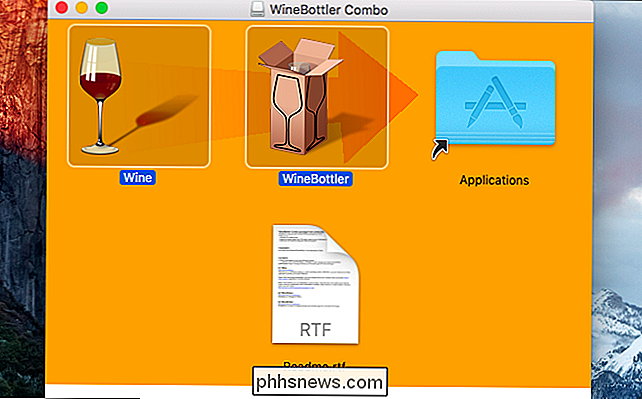
O WineBottler lista vários programas diferentes que você pode instalar facilmente. Por exemplo, você pode instalar várias versões do Internet Explorer se precisar testar sites com elas no seu Mac. A versão para Windows do Steam está disponível e pode permitir que você execute alguns jogos somente do Windows no seu Mac. Escolha qualquer uma destas opções e o WineBottler irá automaticamente baixar, instalar e configurar esses aplicativos para você.
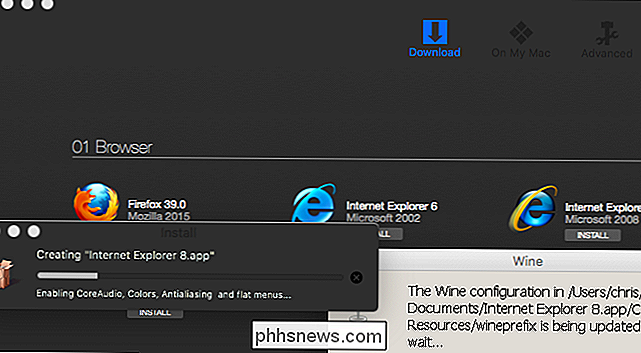
O aplicativo instalado aparecerá em “On My Mac” na janela do WineBottler. Você pode desinstalá-los daqui, se quiser. Clique em um aplicativo e ele será iniciado em uma janela, recebendo seu próprio ícone no seu dock.
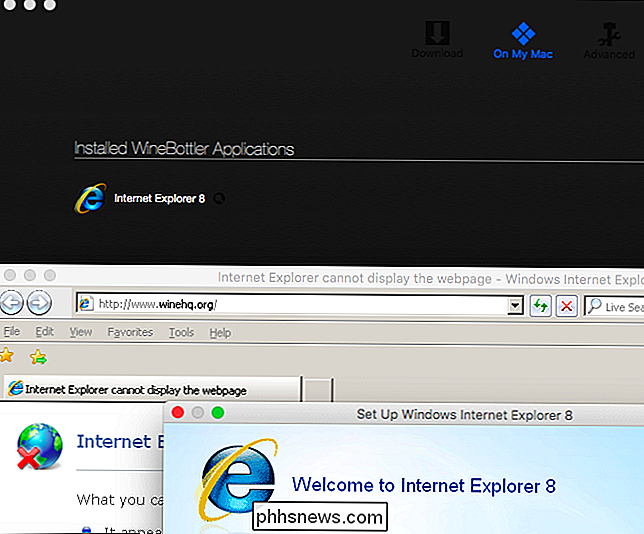
Para executar outro aplicativo que não aparece na lista do WineBottler, você pode simplesmente baixá-lo e clicar com o botão direito do mouse ou com a tecla Ctrl pressionada. seu arquivo .exe para selecionar Open With> Wine.
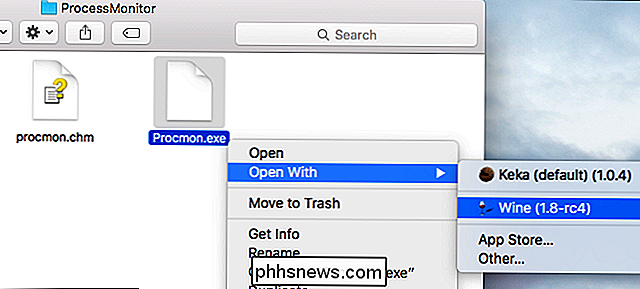
O WineBottler permite que você execute rapidamente o .exe diretamente, se quiser. Você também pode optar por instalar o aplicativo em um arquivo Mac .app criado pelo WineBottler.
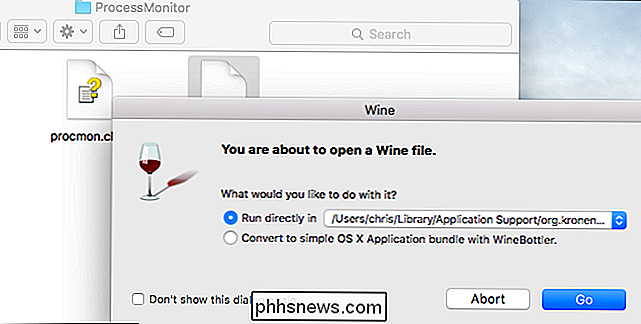
Se você optar por convertê-lo em um pacote de aplicativos OS X, você será levado para a tela Avançado do WineBottler. Forneça o arquivo .exe usado para instalar o aplicativo e você pode instalá-lo como um .app usando as opções aqui. Dependendo do aplicativo, você pode precisar de várias bibliotecas de terceiros da lista do Winetricks, opções de substituição de DLL ou argumentos de tempo de execução aqui para fazê-lo funcionar.
No entanto, isso geralmente não é necessário - apenas executar arquivos .exe diretamente com o Wine geralmente deve funcionar.
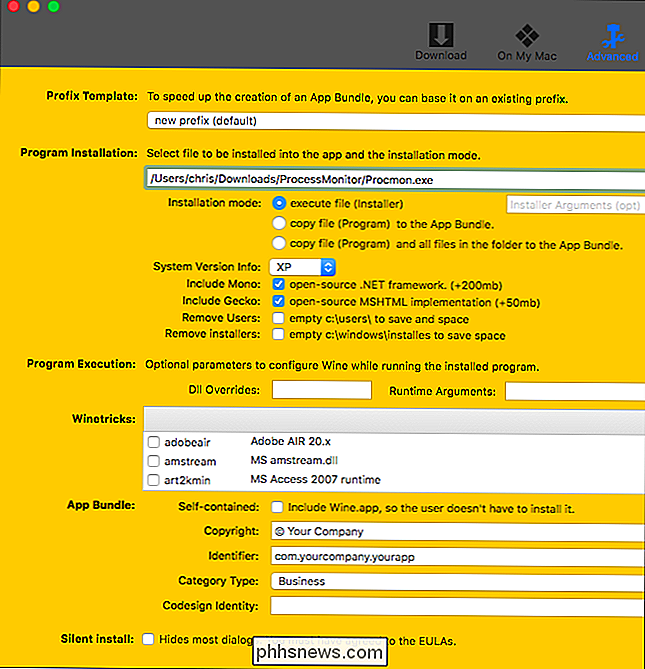
Se você não conseguir que um aplicativo funcione, deverá realizar uma pesquisa na Web para seu nome e "wine" ou "winebottler". ”Para dicas sobre quais funções avançadas você pode precisar.
Tenha em mente que o WineBottler é melhor se você tiver um único programa ou um punhado de programas que funcionem bem. Se você planeja testar muito software ou usar software que o Wine não suporta bem, você terá um tempo muito melhor apenas executando-o em uma máquina virtual. Eles oferecem compatibilidade mais ou menos garantida com o software Windows em um Mac.

Tudo o que você pode fazer com o novo Bash Shell do Windows 10
O Windows 10's Anniversary Update adicionou suporte para ambientes Linux ao Windows 10 em 2016. Mas não se deixe enganar: isso é mais do que apenas uma concha de bash. É uma camada de compatibilidade completa para executar aplicativos Linux no Windows. Nós cobrimos muitas das coisas que você pode fazer no novo Bash shell do Windows 10, então reunimos todos esses guias em uma mega lista aqui, para sua conveniência.

Como desligar o AirDrop no seu iPhone (para que você não receba fotos não solicitadas)
O AirDrop é uma maneira muito útil de transferir arquivos locais entre dispositivos iOS, mas se você o tiver impropriamente configurado, é um pouco de risco de privacidade. Vamos configurá-lo corretamente para que você não acabe com fotos estranhas de pessoas estranhas - mesmo que você não use o AirDrop, é fácil configurá-lo incorretamente, então siga adiante para garantir que você tenha as configurações ideais.



